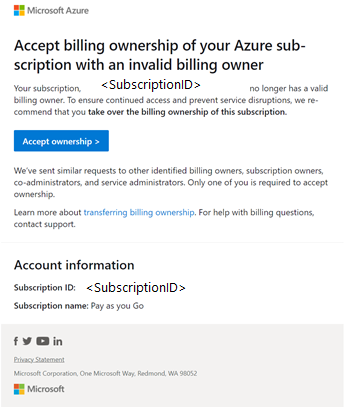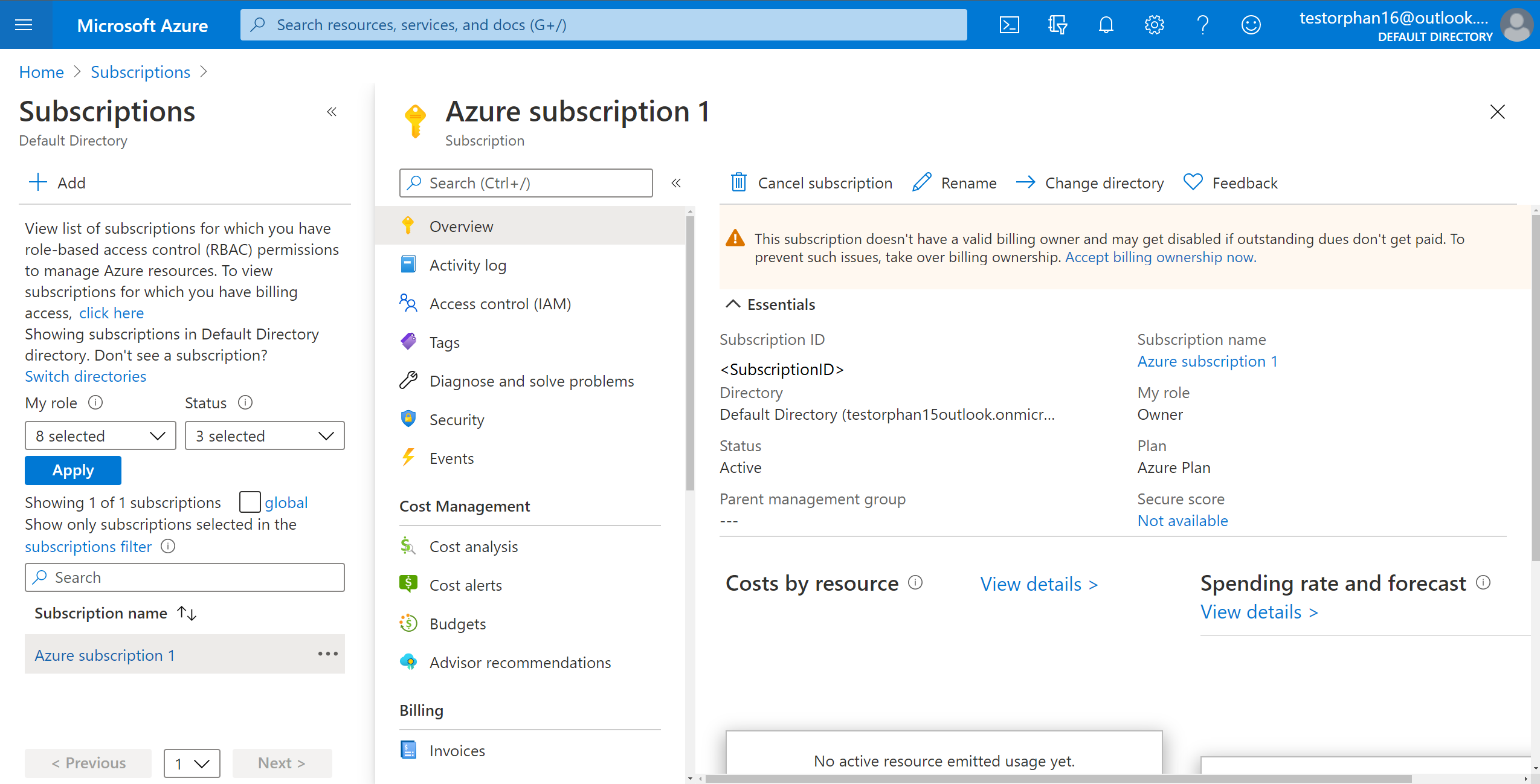Przenoszenie własności rozliczeń produktu platformy Azure do Umowy z Klientem Microsoft
Ten artykuł ułatwia przeniesienie własności rozliczeń dla produktów platformy Azure (subskrypcji, rezerwacji i planów oszczędnościowych) do Umowa z Klientem Microsoft w przypadku:
- chcesz przenieść obowiązki rozliczeniowe dotyczące produktu na innego właściciela rozliczeń;
- chcesz przenieść produkty platformy Azure z jednej umowy licencyjnej do innej, na przykład z umowy Enterprise Agreement lub Umowy subskrypcyjnej dotyczącej usług online firmy Microsoft (MOSA) do Umowy z Klientem Microsoft;
- Gdy chcemy przenieść własność rezerwacji lub planu oszczędnościowego.
Sprawdź, czy masz dostęp do Umowy klienta firmy Microsoft.
Przejście przenosi tylko odpowiedzialność za rozliczenia produktów platformy Azure — zasoby platformy Azure powiązane z produktami nie są przenoszone, więc przejście nie przerywa usług platformy Azure.
Ten proces obejmuje następujące podstawowe zadania:
- Żądanie własności rozliczeń
- Przeglądanie i zatwierdzanie żądania przeniesienia
- Sprawdzanie stanu żądania przeniesienia
Istnieją cztery opcje przenoszenia produktów:
- Przenoszenie tylko subskrypcji
- Przenoszenie tylko rezerwacji
- Przenoszenie tylko planów oszczędnościowych
- Przenoszenie kombinacji produktów
Wysyłając lub akceptując żądanie przeniesienia, wyrażasz zgodę na obowiązujące postanowienia. Aby uzyskać więcej informacji, zobacz Warunki i postanowienia przeniesienia.
Przed przeniesieniem produktów rozliczeniowych przeczytaj Dodatkowe informacje o przenoszeniu.
Uwaga
Nie można przenieść subskrypcji do usługi Microsoft Entra B2B lub Azure B2C.
Wymagania wstępne
Ważne
- Jeśli masz plan oszczędnościowy zakupiony w ramach rejestracji umowy Enterprise Agreement zakupiony w walucie innej niż USD, nie możesz go przenieść. Zamiast tego należy go użyć w oryginalnej rejestracji. Zmieniasz jednak zakres planu oszczędnościowego tak, aby był używany przez inne subskrypcje. Aby uzyskać więcej informacji, zobacz Zmienianie zakresu planu oszczędnościowego. Walutę rozliczeniową można wyświetlić w witrynie Azure Portal na stronie właściwości rejestracji. Aby uzyskać więcej informacji, zobacz Wyświetlanie właściwości rejestracji.
- W przypadku przenoszenia subskrypcji dane dotyczące kosztów i użycia produktów platformy Azure nie są dostępne po przeniesieniu. Zalecamy pobranie danych dotyczących kosztów i użycia oraz faktur przed przeniesieniem subskrypcji.
- W przypadku zmiany waluty podczas lub po przeniesieniu rezerwacje płatne miesięcznie są anulowane. Anulowanie odbywa się w momencie następnej miesięcznej płatności za pojedynczą rezerwację. Anulowanie jest zamierzone i dotyczy tylko zakupów miesięcznych, a nie z góry. Aby uzyskać więcej informacji, zobacz Przenoszenie kont rejestracji i subskrypcji usługi Azure Enterprise.
Przed rozpoczęciem upewnij się, że osoby zaangażowane w transfer produktu mają wymagane uprawnienia.
Uwaga
Aby można było wykonać przeniesienie, konto docelowe musi być kontem płatnym z prawidłową formą płatności. Jeśli na przykład konto docelowe jest bezpłatnym kontem platformy Azure, możesz uaktualnić je do planu platformy Azure z płatnością zgodnie z rzeczywistym użyciem w ramach Umowa z Klientem Microsoft. Następnie możesz dokonać przeniesienia.
Możesz również obejrzeć poniższy film wideo, który przedstawia każdy krok procesu przenoszenia subskrypcji. Nie obejmuje to jednak przenoszenia rezerwacji ani planów oszczędnościowych.
Uprawnienie wymagane dla osoby żądającej przeniesienia
Osoba żądająca przeniesienia produktu musi mieć jedno z następujących uprawnień:
W przypadku Umowy z Klientem Microsoft osoba musi mieć rolę właściciela lub współautora dla konta rozliczeniowego, odpowiedniego profilu rozliczeniowego lub sekcji faktury. Aby uzyskać więcej informacji, zobacz Zadania i role rozliczeniowe.
Uprawnienie wymagane dla adresata przeniesienia
Właściciel subskrypcji, rezerwacji lub planu oszczędnościowego (odbiorca żądania przeniesienia) musi mieć jedno z następujących uprawnień:
- W przypadku Umowy z Klientem Microsoft osoba musi mieć rolę właściciela lub współautora dla konta rozliczeniowego, odpowiedniego profilu rozliczeniowego lub sekcji faktury. Aby uzyskać więcej informacji, zobacz Zadania i role rozliczeniowe.
- W przypadku subskrypcji umowy Enterprise Agreement osoba musi być właścicielem konta lub administratorem umowy EA.
- W przypadku rezerwacji lub planu oszczędnościowego umowy Enterprise Agreement osoba musi być administratorem umowy EA
- W przypadku Umowy subskrypcyjnej dotyczącej usług online firmy Microsoft osoba musi być administratorem konta.
Tworzenie żądania przeniesienia produktu
Osoba tworząca żądanie przeniesienia używa następującej procedury. Żądanie przeniesienia zasadniczo prosi właściciela produktu o zezwolenie na przeniesienie subskrypcji i/lub rezerwacji skojarzonych z subskrypcją.
Po utworzeniu żądania do adresata docelowego jest wysyłana wiadomość e-mail.
Poniższa procedura obejmuje przejście do obszaru Żądania przeniesienia poprzez wybór sekcji Zakres rozliczeniowy>Konto rozliczeniowe>Profil rozliczeniowy>Faktura, aby przejść do pozycji Dodaj nowe żądanie. Jeśli przejdziesz do pozycji Dodaj nowe żądanie z poziomu wyboru profilu rozliczeniowego, wybierz profil rozliczeniowy, a następnie wybierz sekcję faktury.
- Zaloguj się do witryny Azure Portal jako właściciel lub współautor sekcji faktury dla konta rozliczeniowego w ramach umowy klienta firmy Microsoft. Użyj tych samych poświadczeń, które zostały użyte do zaakceptowania Umowy z Klientem Microsoft.
- Wyszukaj pozycję Zarządzanie kosztami i rozliczenia.
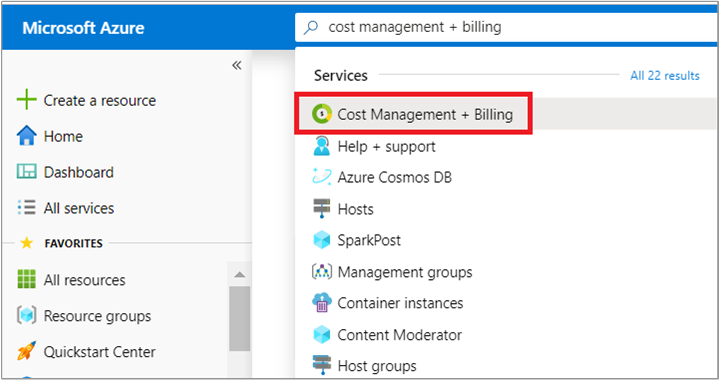
- Na stronie zakresów rozliczeniowych wybierz pozycję Zakresy rozliczeniowe, a następnie wybierz konto rozliczeniowe, które będzie używane do płacenia za użycie platformy Azure w Twoich produktach. Wybierz konto rozliczeniowe oznaczone etykietą Umowa z Klientem Microsoft.
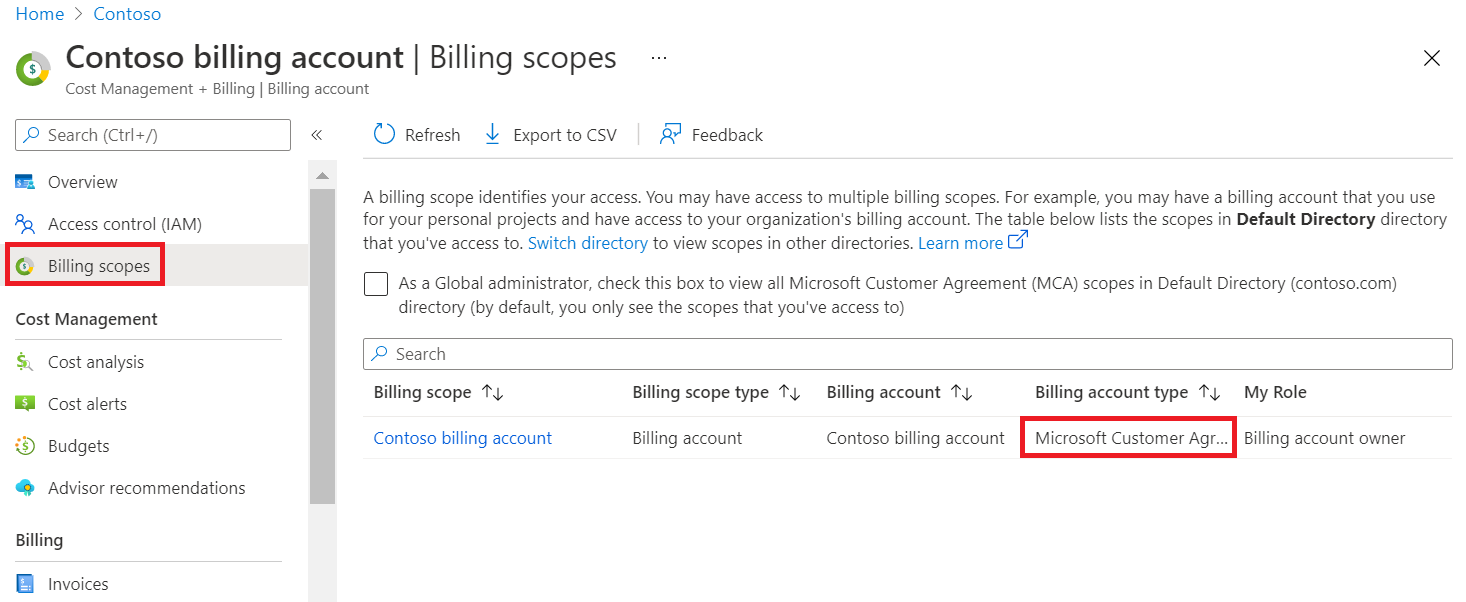
Witryna Azure Portal zapamiętuje ostatni zakres rozliczeniowy, do którego uzyskujesz dostęp, i wyświetla go przy następnym wejściu na stronę Zarządzanie kosztami i rozliczenia. Strona zakresów rozliczeniowych nie zostanie wyświetlona, jeśli strona Zarządzanie kosztami i rozliczenia była odwiedzana wcześniej. W takim przypadku sprawdź, czy jesteś we właściwym zakresie. W przeciwnym razie przełącz zakres, aby wybrać konto rozliczeniowe dla umowy klienta firmy Microsoft. - Wybierz pozycję Profile rozliczeniowe po lewej stronie, a następnie wybierz profil rozliczeniowy z listy. Po przejęciu własności subskrypcji produktów opłaty za użycie tych subskrypcji będą rozliczane w tym profilu rozliczeniowym.
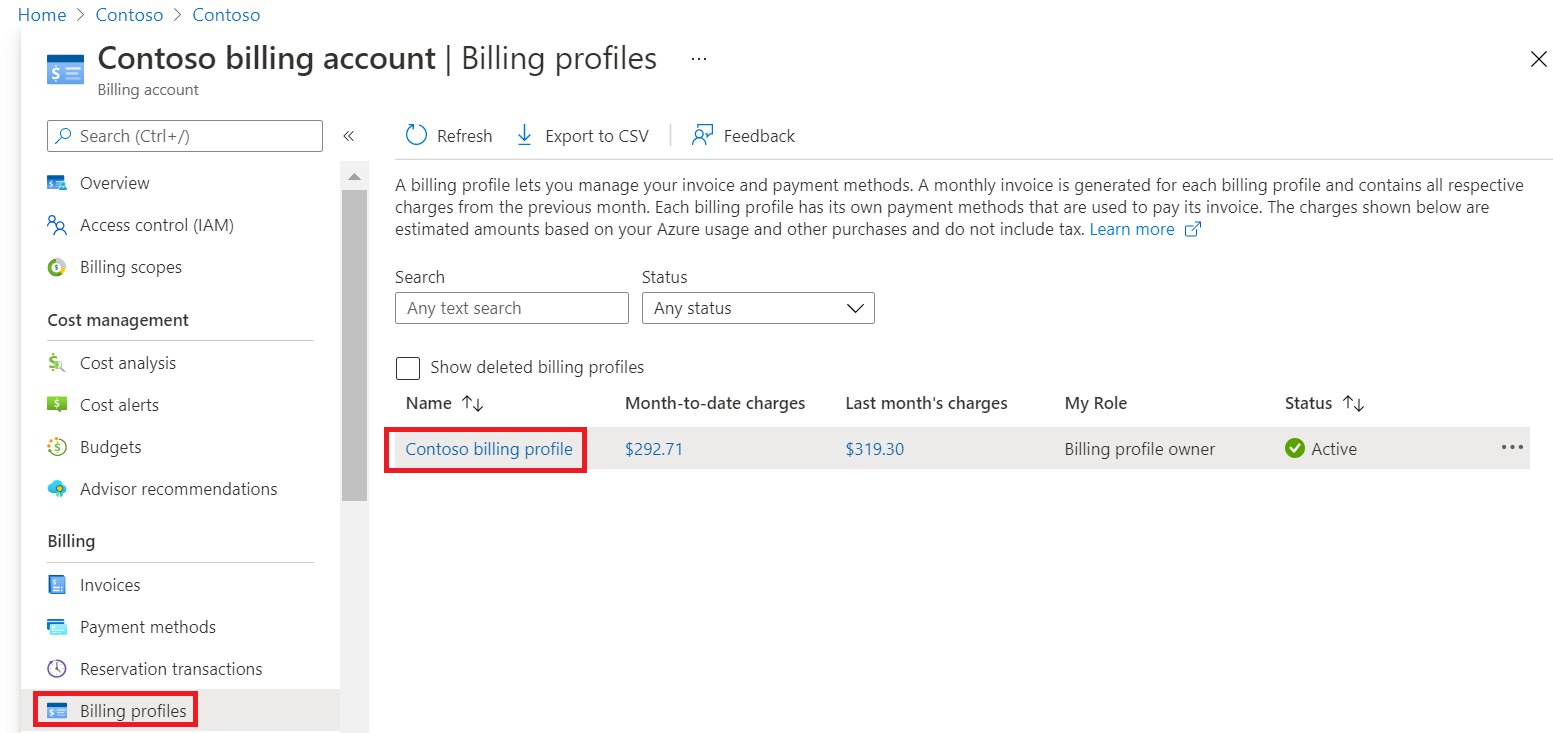
Jeśli nie widzisz pozycji Profile rozliczeniowe, nie jesteś w odpowiednim zakresie rozliczeniowym. Musisz wybrać konto rozliczeniowe dla umowy klienta firmy Microsoft, a następnie wybrać pozycję Profile rozliczeniowe. Aby dowiedzieć się, jak zmieniać zakresy, zobacz Przełączanie zakresów rozliczeniowych w witrynie Azure Portal. - Wybierz pozycję Sekcje faktury po lewej stronie, a następnie wybierz sekcję faktury z listy. Każdy profil rozliczeniowy domyślnie zawiera sekcję faktury. Wybierz fakturę, do której chcesz przenieść rozliczenia produktu platformy Azure — to tam zostanie przeniesione użycie produktu platformy Azure.
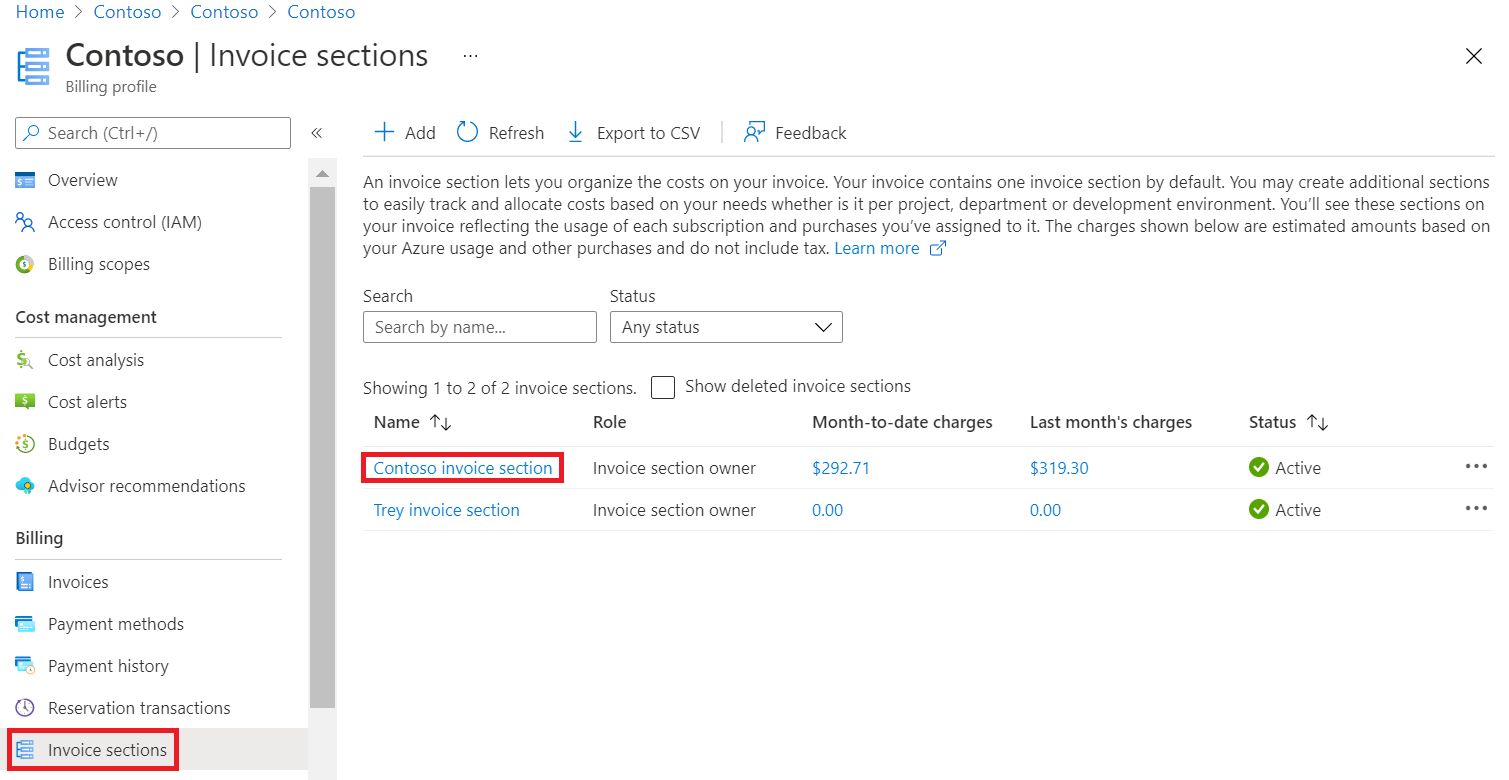
- Wybierz pozycję Żądania przeniesienia w lewym dolnym rogu, a następnie wybierz pozycję Dodaj nowe żądanie. Wprowadź adres e-mail użytkownika, od którego żądasz własności rozliczeń. Użytkownik musi mieć rolę administratora konta dla starych produktów.
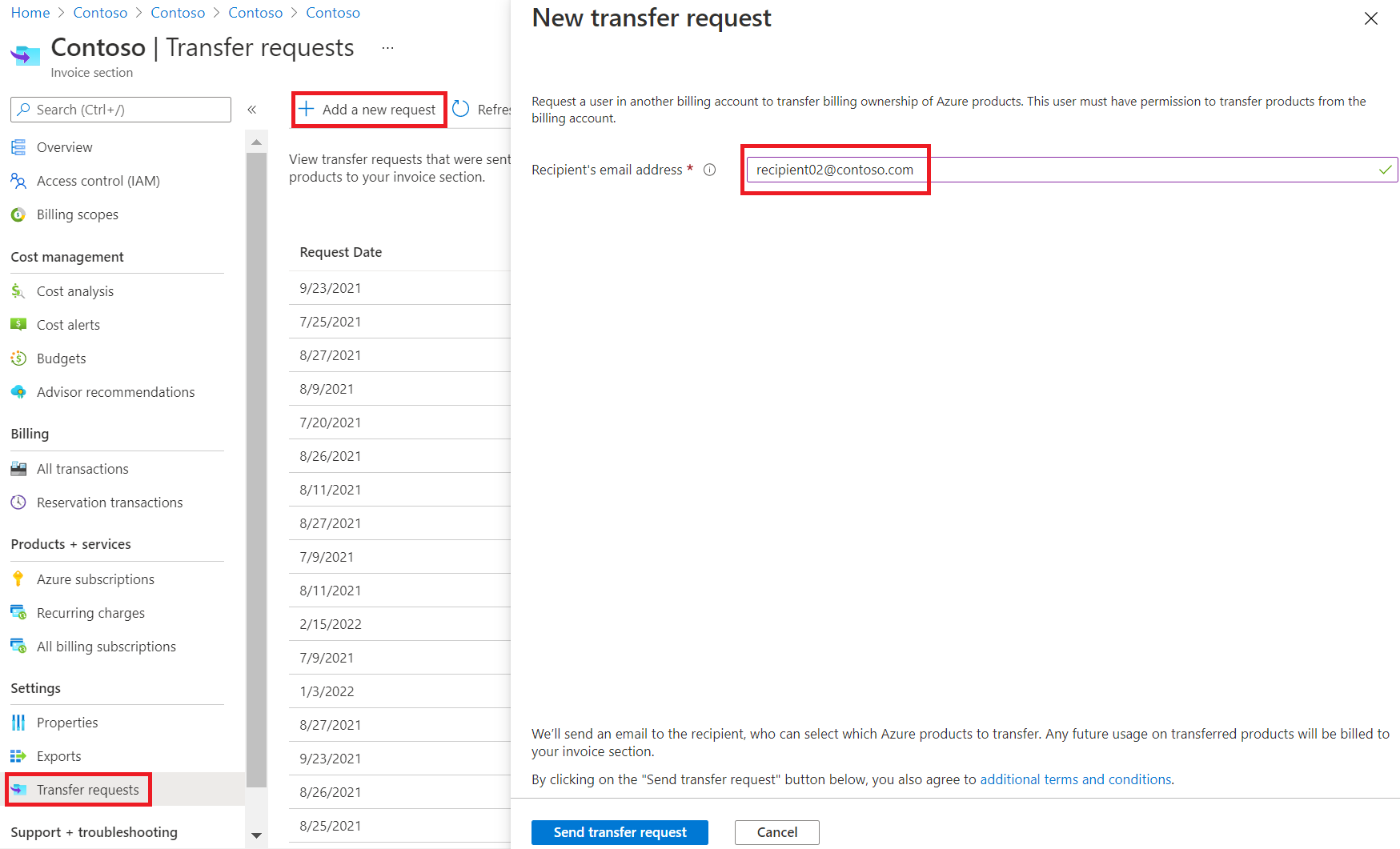
- Wybierz opcję Wyślij żądanie przeniesienia.
Przeglądanie i zatwierdzanie żądania przeniesienia
Odbiorca żądania przeniesienia używa poniższej procedury, aby przejrzeć i zatwierdzić żądanie przeniesienia. Możliwe jest:
- Przeniesienie tylko jednej lub większej liczby subskrypcji
- Przeniesienie tylko jednej lub większej liczby rezerwacji
- Przenoszenie tylko jednego lub kilku planów oszczędnościowych
- Przenoszenie kombinacji produktów
Użytkownik otrzymuje wiadomość e-mail z instrukcjami dotyczącymi przeglądania żądania transferu. Wybierz pozycję Przejrzyj żądanie, aby otworzyć je w witrynie Azure Portal.
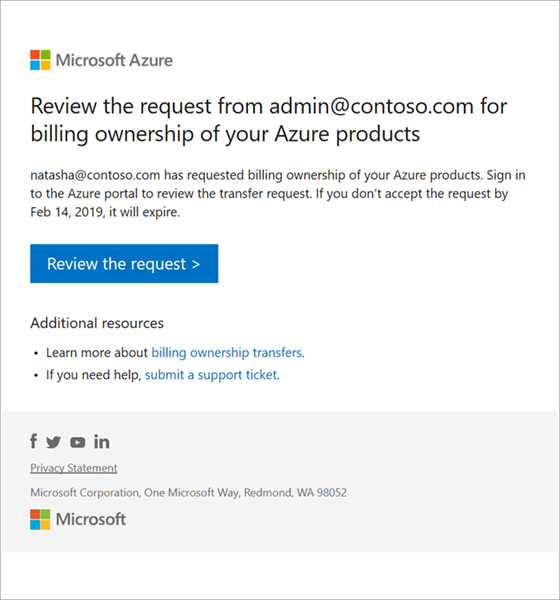
Jeśli konto użytkownika odbiorcy przeniesienia nie ma włączonej poczty e-mail, osoba, która utworzyła żądanie, może ręcznie podać odbiorcy docelowemu łącze umożliwiające zaakceptowanie żądania przeniesienia po utworzeniu tego żądania. Osoba, która utworzyła żądanie, może przejść do strony Stan przeniesienia, skopiować link, a następnie ręcznie przekazać go odbiorcy.
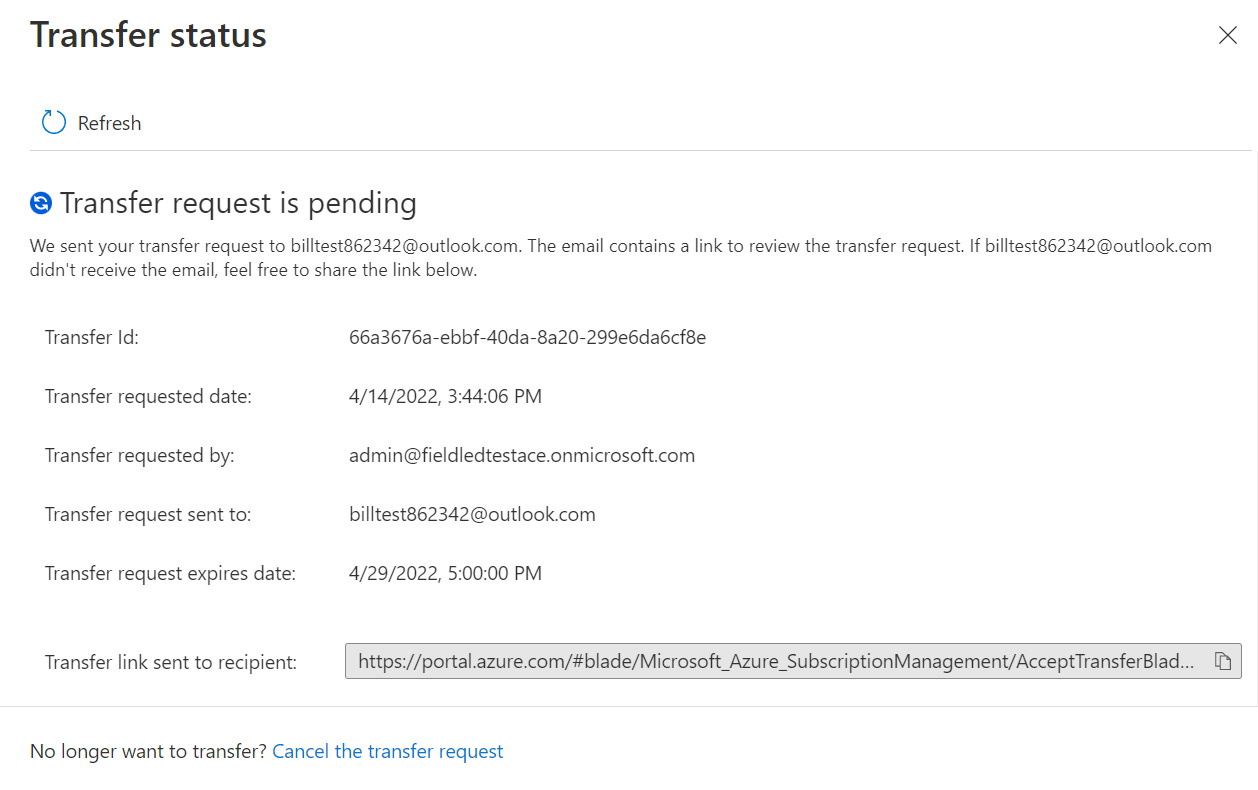
W witrynie Azure Portal użytkownik wybiera konto rozliczeniowe, z którego chce przenieść produkty platformy Azure. Następnie wybiera kwalifikujące się subskrypcje na karcie Subskrypcje. Jeśli właściciel nie chce przenosić subskrypcji i zamiast tego chce przenieść rezerwacje, upewnij się, że nie wybrano żadnych subskrypcji.
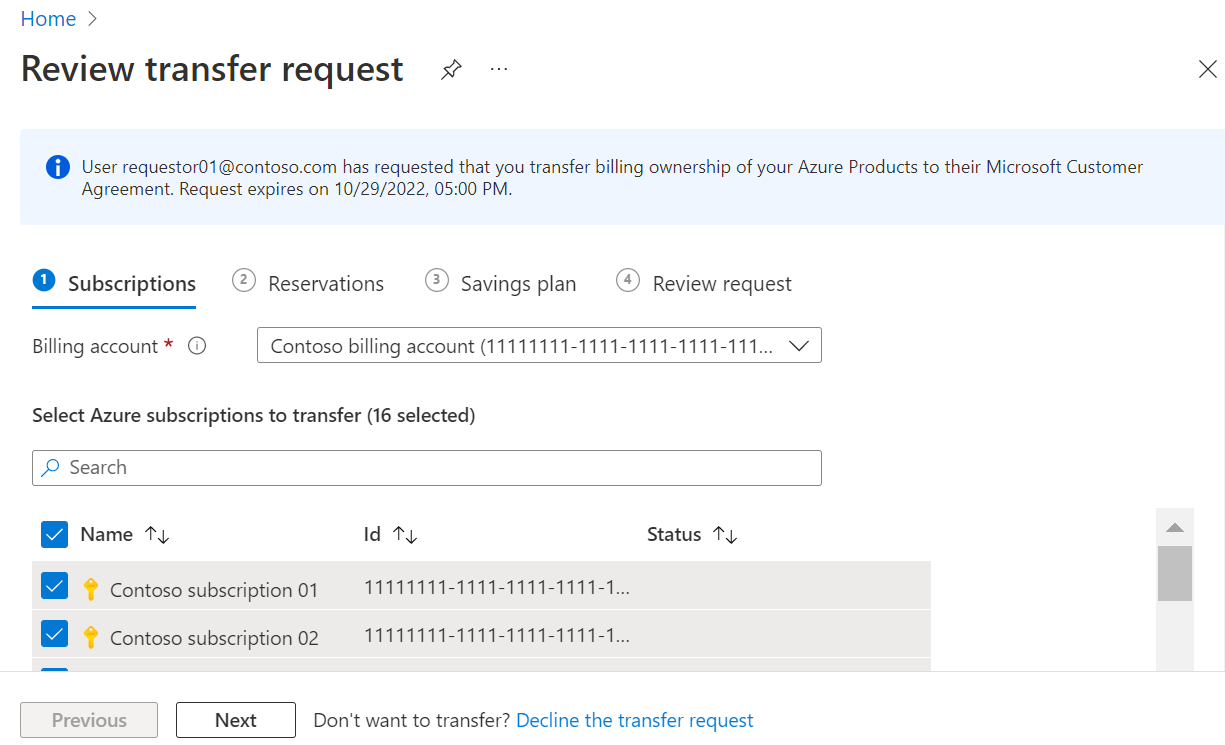
Wyłączonych subskrypcji nie można przenosić.Jeśli istnieją rezerwacje dostępne do przeniesienia, wybierz kartę Rezerwacje, a następnie wybierz je. Jeśli rezerwacje nie mają zostać przeniesione, upewnij się, że żadne rezerwacje nie zostały wybrane.
Jeśli rezerwacje są przenoszone, są stosowane do zakresu ustawionego w żądaniu. Jeśli chcesz zmienić zakres rezerwacji po jej przeniesieniu, zobacz Zmienianie zakresu rezerwacji.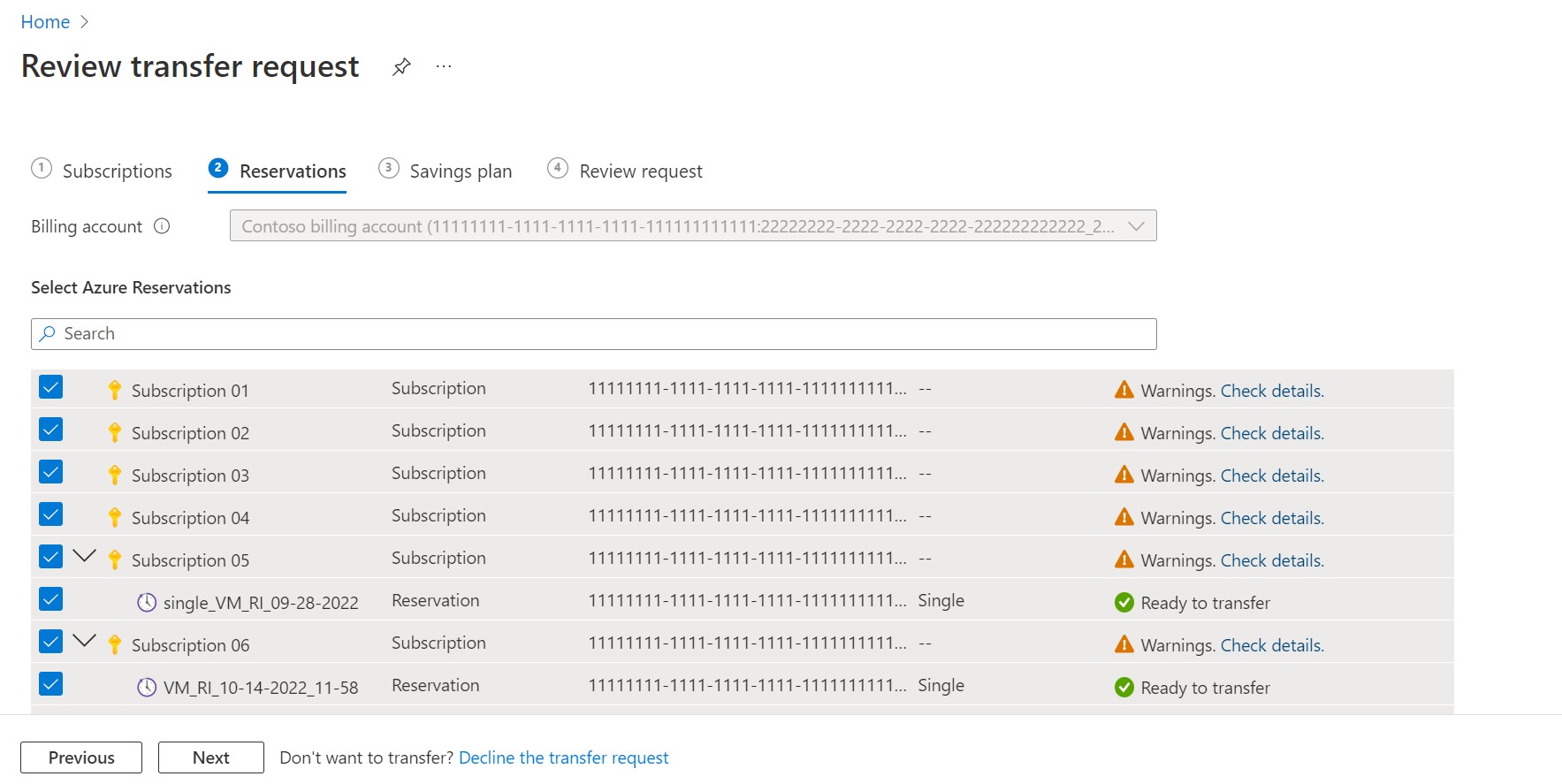
Jeśli istnieją plany oszczędnościowe dostępne do przeniesienia, wybierz kartę Plan oszczędnościowy, a następnie wybierz je. Jeśli plany oszczędnościowe nie mają zostać przeniesione, upewnij się, że plany oszczędnościowe nie zostały wybrane.
Jeśli plany oszczędnościowe są przenoszone, są stosowane do zakresu ustawionego w żądaniu. Jeśli chcesz zmienić zakres planu oszczędnościowego po jego przeniesieniu, zobacz Zmienianie zakresu planu oszczędnościowego.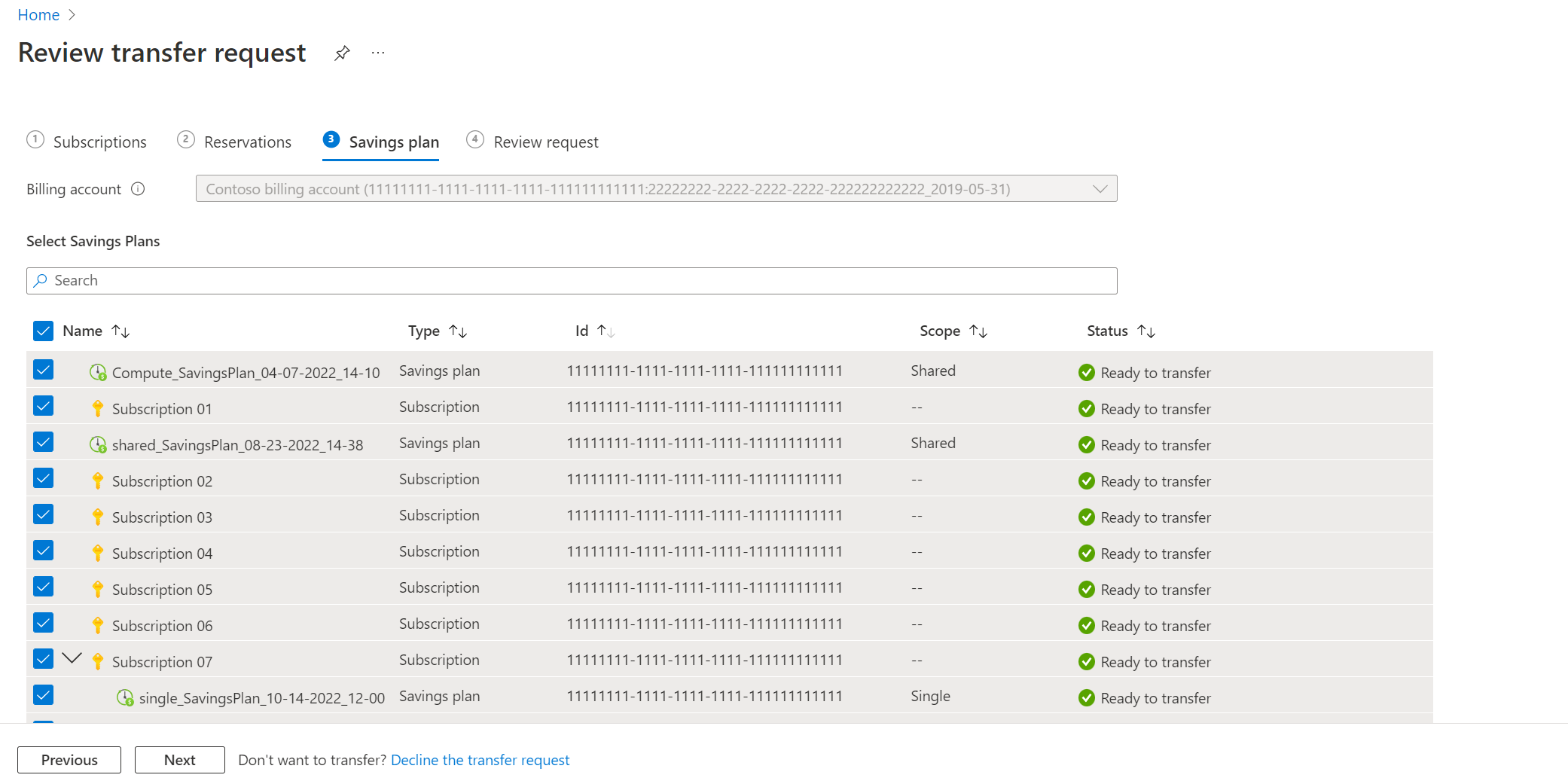
Wybierz kartę Przegląd żądania i zweryfikuj informacje o produktach do przeniesienia. Jeśli istnieją komunikaty o stanie Ostrzeżenie lub Niepowodzenie, zobacz następujące informacje. Gdy wszystko będzie gotowe, aby przejść dalej, wybierz pozycję Przenieś.
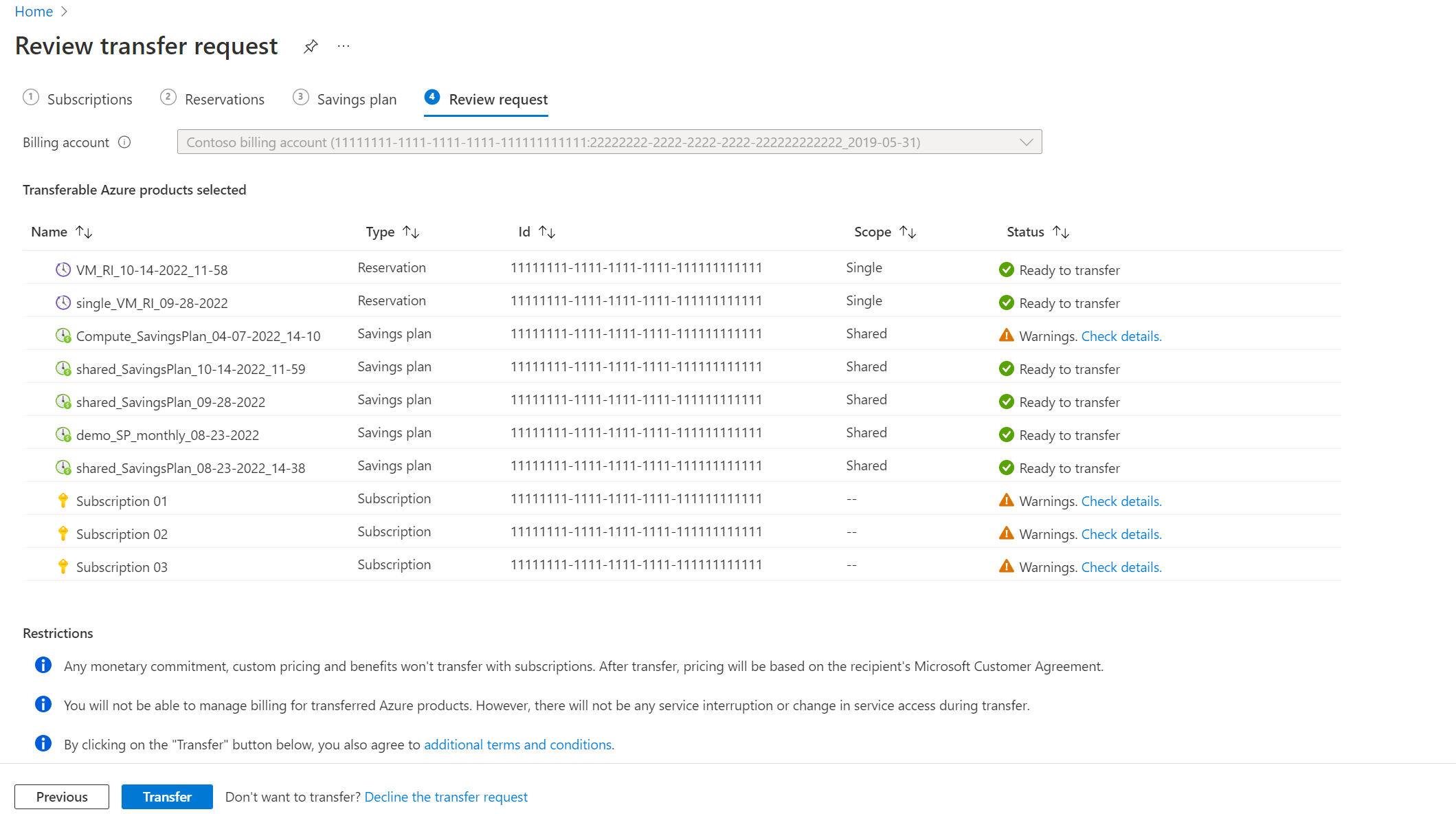
Komunikat
Transfer is in progressjest krótko wyświetlany. Po pomyślnym zakończeniu przenoszenia zostanie wyświetlona strona Szczegóły przeniesienia z komunikatemTransfer completed successfully.
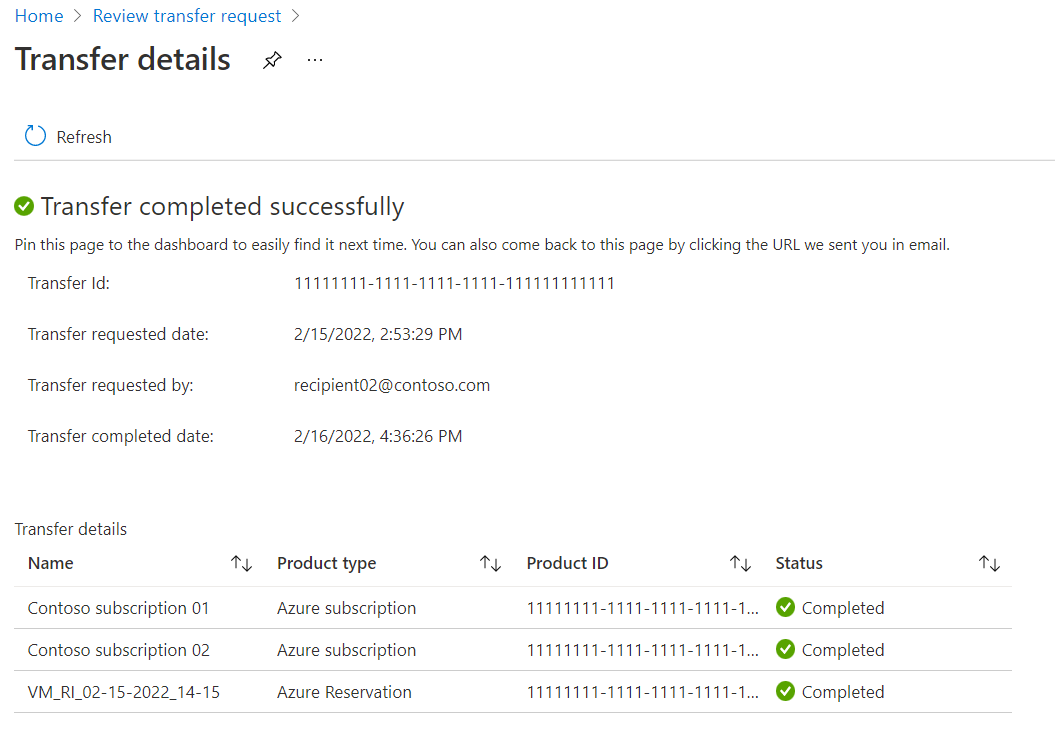
Na karcie Przejrzyj żądanie mogą zostać wyświetlone następujące komunikaty o stanie.
- Gotowe do przeniesienia — walidacja dla tego produktu platformy Azure zakończyła się pomyślnie i można go przenieść.
- Ostrzeżenia — istnieje ostrzeżenie dotyczące wybranego produktu platformy Azure. Chociaż produkt nadal można przenieść, będzie to miało pewne konsekwencje, o których użytkownik powinien wiedzieć na wypadek, gdyby chciał podjąć działania ograniczające ryzyko. Na przykład przenoszona subskrypcja platformy Azure korzysta z rezerwacji. Po przeniesieniu subskrypcja nie będzie już otrzymywać tej korzyści. Aby zmaksymalizować oszczędności, upewnij się, że rezerwacja jest skojarzona z inną subskrypcją, która może używać jej korzyści. Zamiast tego użytkownik może również wrócić do strony wyboru i usunąć zaznaczenie tej subskrypcji platformy Azure. Wybierz pozycję Sprawdź szczegóły, aby uzyskać więcej informacji.
- Niepowodzenie — nie można przenieść wybranego produktu platformy Azure z powodu błędu. Użytkownik będzie musiał wrócić do strony wyboru i usunąć zaznaczenie tego produktu, aby przenieść inne wybrane produkty Azure.
Sprawdzanie stanu żądania przeniesienia
Jako użytkownik, który zażądał przeniesienia:
- Zaloguj się w witrynie Azure Portal.
- Wyszukaj pozycję Zarządzanie kosztami i rozliczenia.
- Na stronie Zakresy rozliczeniowe wybierz konto rozliczeniowe, na którym uruchomiono żądanie przeniesienia, a następnie w menu po lewej stronie wybierz pozycję Żądania przeniesienia.
- Wybierz profil rozliczeniowy i sekcję faktury, gdzie rozpoczęto żądanie przeniesienia, i przejrzyj stan.
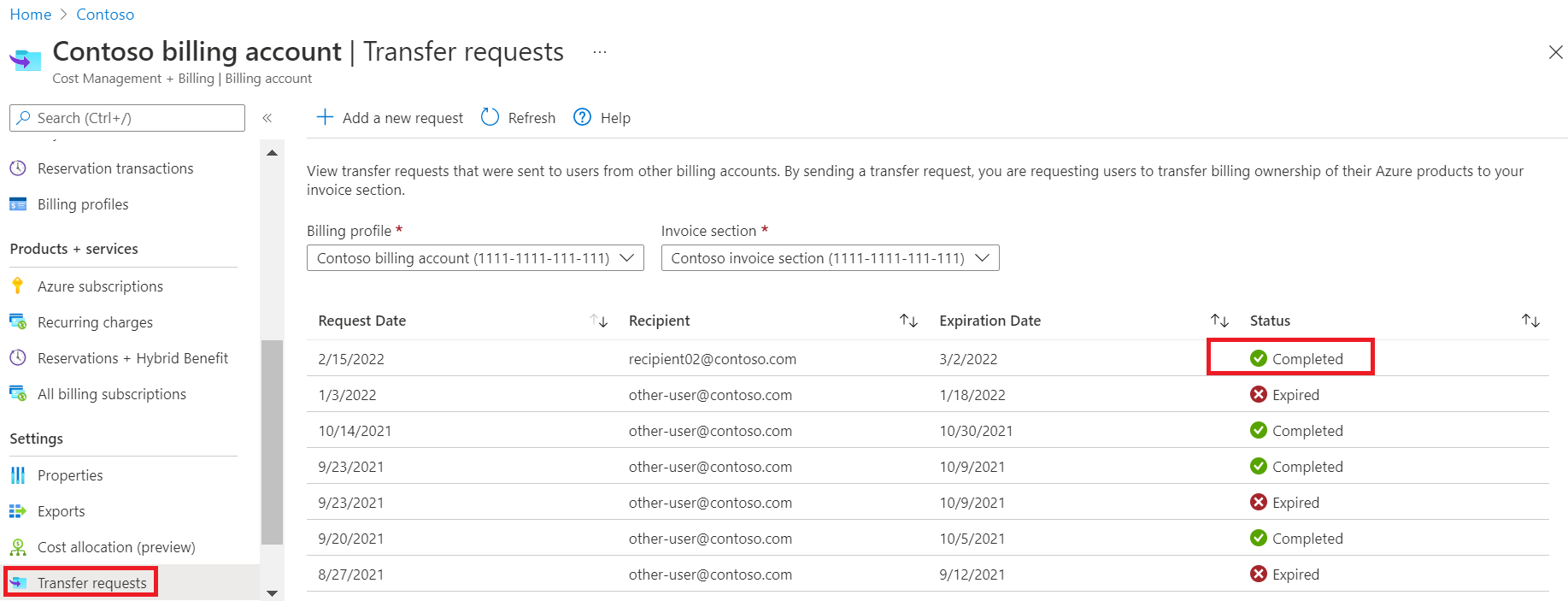
Strona Żądania przeniesienia zawiera następujące informacje:
| Kolumna | Definicja |
|---|---|
| Data żądania | Data wysłania żądania przeniesienia |
| Adresat | Adres e-mail użytkownika, do którego wysłano żądanie przeniesienia własności rozliczeń |
| Data wygaśnięcia | Data wygaśnięcia żądania |
| Stan | Stan żądania przeniesienia |
Żądanie przeniesienia może mieć jeden z następujących stanów:
| Stan | Definicja |
|---|---|
| W toku | Użytkownik nie zaakceptował żądania przeniesienia. |
| Przetwarzanie | Użytkownik zatwierdził żądanie przeniesienia. Rozliczanie produktów wybranych przez użytkownika jest przenoszone do sekcji faktury. |
| Ukończone | Rozliczanie produktów wybranych przez użytkownika jest przenoszone do sekcji faktury. |
| Zakończone z błędami | Żądanie zostało zakończone, ale nie można było przenieść rozliczeń dla niektórych produktów wybranych przez użytkownika. |
| Wygasła | Użytkownik nie zaakceptował żądania na czas i żądanie wygasło. |
| Anulowane | Ktoś z dostępem do żądania przeniesienia anulował żądanie. |
| Odrzucone | Użytkownik odrzucił żądanie przeniesienia. |
Jako użytkownik, który zatwierdził przeniesienie:
- Wybierz żądanie przeniesienia, aby wyświetlić szczegóły. Strona szczegółów przeniesienia zawiera następujące informacje:
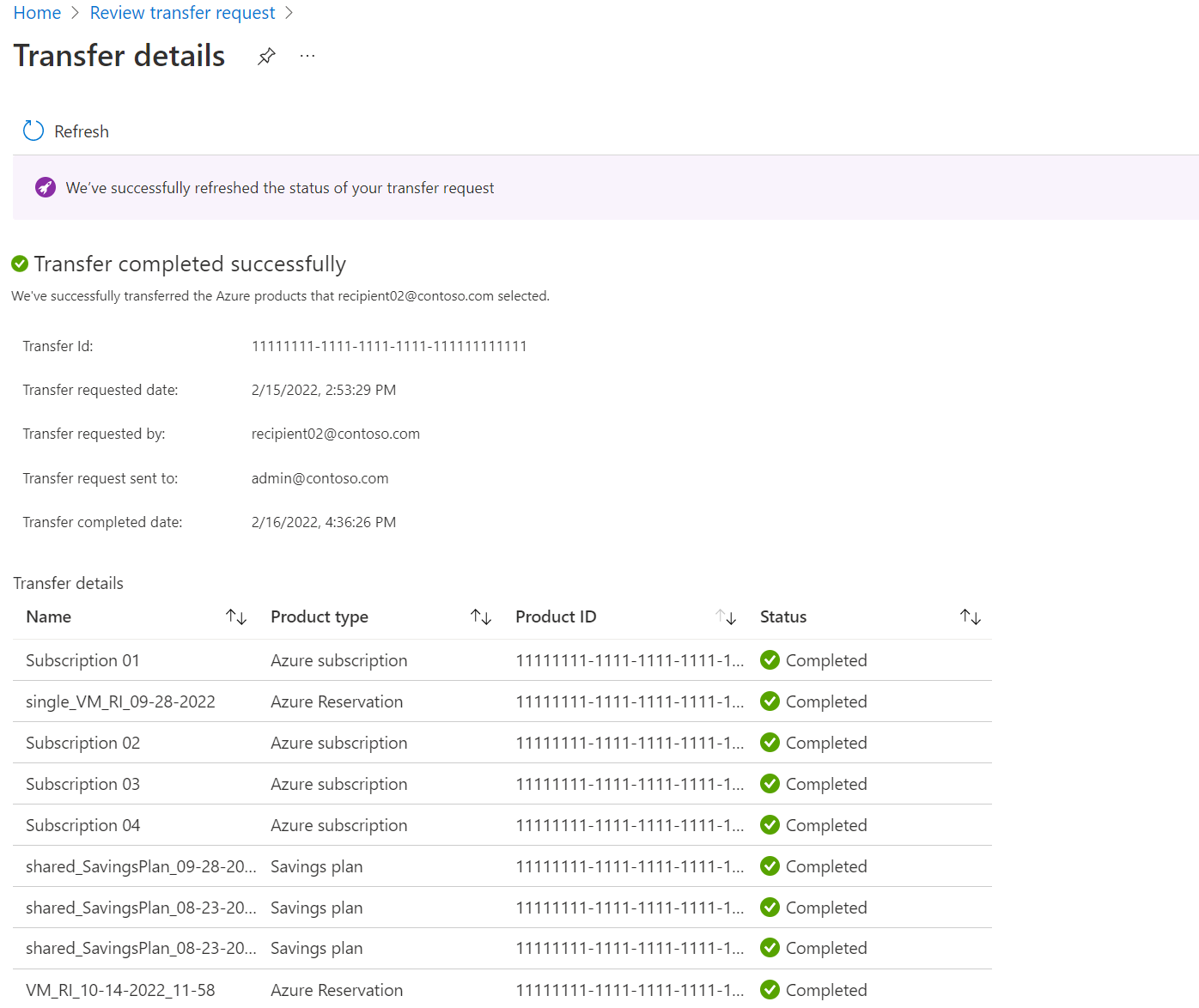
| Kolumna | Definicja |
|---|---|
| Identyfikator transferu | Unikatowy identyfikator żądania przeniesienia. Jeśli prześlesz wniosek o pomoc techniczną, udostępnij identyfikator pomoc techniczna platformy Azure, aby przyspieszyć żądanie pomocy technicznej. |
| Data żądania przeniesienia | Data wysłania żądania przeniesienia. |
| Żądanie przeniesienia zgłoszone przez | Adres e-mail użytkownika, który wysłał żądanie przeniesienia. |
| Data wygaśnięcia żądania przeniesienia | Pojawia się tylko wtedy, gdy stan transferu to Pending. Data wygaśnięcia żądania przeniesienia. |
| Link do przenoszenia został wysłany do adresata | Pojawia się tylko wtedy, gdy stan transferu to Pending. Adres URL, który został wysłany do użytkownika w celu przejrzenia żądania przeniesienia. |
| Data ukończenia transferu | Pojawia się tylko wtedy, gdy stan transferu to Completed. Data i godzina zakończenia transferu. |
Obsługiwane typy subskrypcji
Możesz zażądać własności rozliczeń produktów dla następujących typów subskrypcji.
- Pakiet akcji — 1
- Dostęp próbny platformy Azure — dostęp próbny — dostęp próbny
- Enterprise — tworzenie i testowanie
- Płatność zgodnie z rzeczywistym użyciem
- Płatność zgodnie z rzeczywistym użyciem — tworzenie i testowanie
- Microsoft Azure Plan²
- Oferta sponsorowana microsoft Azure
- Microsoft Enterprise Agreement
- Transfery planów subskrypcji, rezerwacji i oszczędności są obsługiwane dla klientów z umową EA. Bezpośrednia umowa Enterprise Agreement to umowa podpisana między firmą Microsoft a klientem z umową Enterprise Agreement.
- Tylko transfery subskrypcji są obsługiwane w przypadku klientów z umową EA pośrednich. Transfery planów rezerwacji i oszczędności nie są obsługiwane. Pośrednia umowa EA to umowa, w której klient podpisuje umowę z partnerem firmy Microsoft.
- Umowa klienta firmy Microsoft
- Microsoft Cloud Partner Program
- Platformy MSDN
- Subskrybenci programu Visual Studio Enterprise (Cloud Partner Program)
- Subskrybenci programu Visual Studio Enterprise
- Visual Studio Professional
- Subskrybenci programu Visual Studio Test Professional
¹ Wszelkie środki dostępne w ramach subskrypcji nie będą dostępne na nowym koncie po przeniesieniu.
² Obsługiwane tylko w przypadku produktów na kontach tworzonych podczas tworzenia konta w witrynie internetowej platformy Azure.
Rozwiązywanie problemów
Jeśli masz problemy związane z transferem subskrypcji, skorzystaj z poniższych informacji dotyczących rozwiązywania problemów.
Oryginalny właściciel rozliczeń subskrypcji platformy Azure opuszcza organizację
Możliwe, że oryginalny właściciel konta rozliczeniowego, który utworzył konto platformy Azure oraz subskrypcję platformy Azure, opuszcza organizację. W takiej sytuacji jego tożsamość użytkownika nie znajduje się już w usłudze Microsoft Entra ID organizacji. Wówczas subskrypcja platformy Azure nie ma właściciela rozliczeń. Taka sytuacja uniemożliwia wszystkim wykonywanie operacji rozliczeniowych na koncie, w tym wyświetlanie i płacenie rachunków. Subskrypcja może przejść do stanu zaległej. W końcu subskrypcja może zostać wyłączona z powodu braku płatności. Ostatecznie subskrypcja może zostać usunięta, co wpływa na każdą usługę działającą w ramach subskrypcji.
Gdy subskrypcja nie ma już prawidłowego właściciela konta rozliczeniowego, platforma Azure wysyła wiadomość e-mail do innego właściciela konta rozliczeniowego i właścicieli subskrypcji informując o sytuacji i udostępnia im link umożliwiający zaakceptowanie własności rozliczeń subskrypcji. Każdy z użytkowników może wybrać link, aby zaakceptować własność rozliczeń. Aby uzyskać więcej informacji na temat ról rozliczeniowych, zobacz Role rozliczeniowe i role platformy Azure, Role firmy Microsoft Entra i klasyczne role administratora subskrypcji.
Oto przykład tego, jak wygląda wiadomość e-mail.
Ponadto platforma Azure wyświetla baner w oknie szczegółów subskrypcji w witrynie Azure Portal dla właścicieli rozliczeń i właścicieli subskrypcji. Wybierz link na transparencie, aby zaakceptować własność rozliczeń.
Sprawdzanie dostępu
Aby sprawdzić typ umowy i określić, czy masz dostęp do konta rozliczeniowego umowy klienta firmy Microsoft, wykonaj poniższe czynności:
- Przejdź do witryny Azure Portal, aby sprawdzić dostęp do konta rozliczeniowego. Wyszukaj i wybierz obszar Zarządzanie kosztami i rozliczenia.
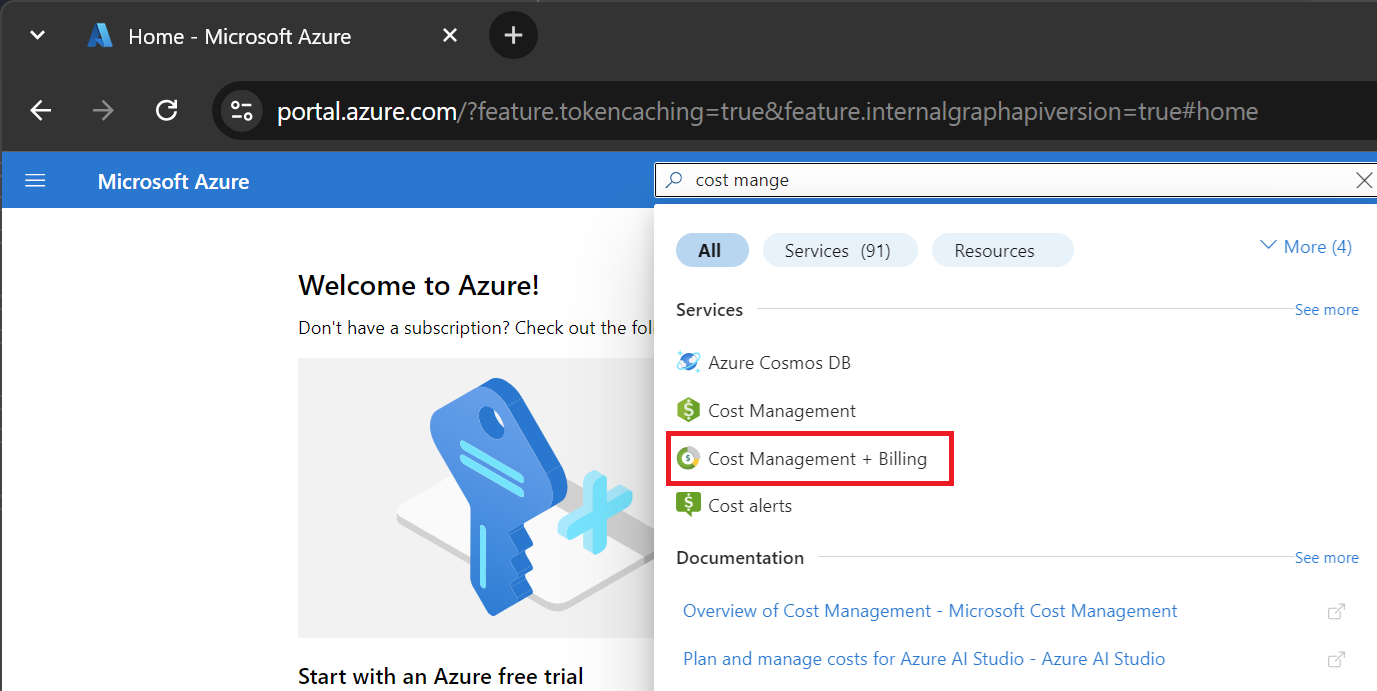
- Jeśli masz dostęp tylko do jednego zakresu rozliczeniowego, wybierz z menu pozycję Właściwości. Masz dostęp do konta rozliczeniowego Umowy z Klientem Microsoft, jeśli typ konta rozliczeniowego to Umowa z Klientem Microsoft.
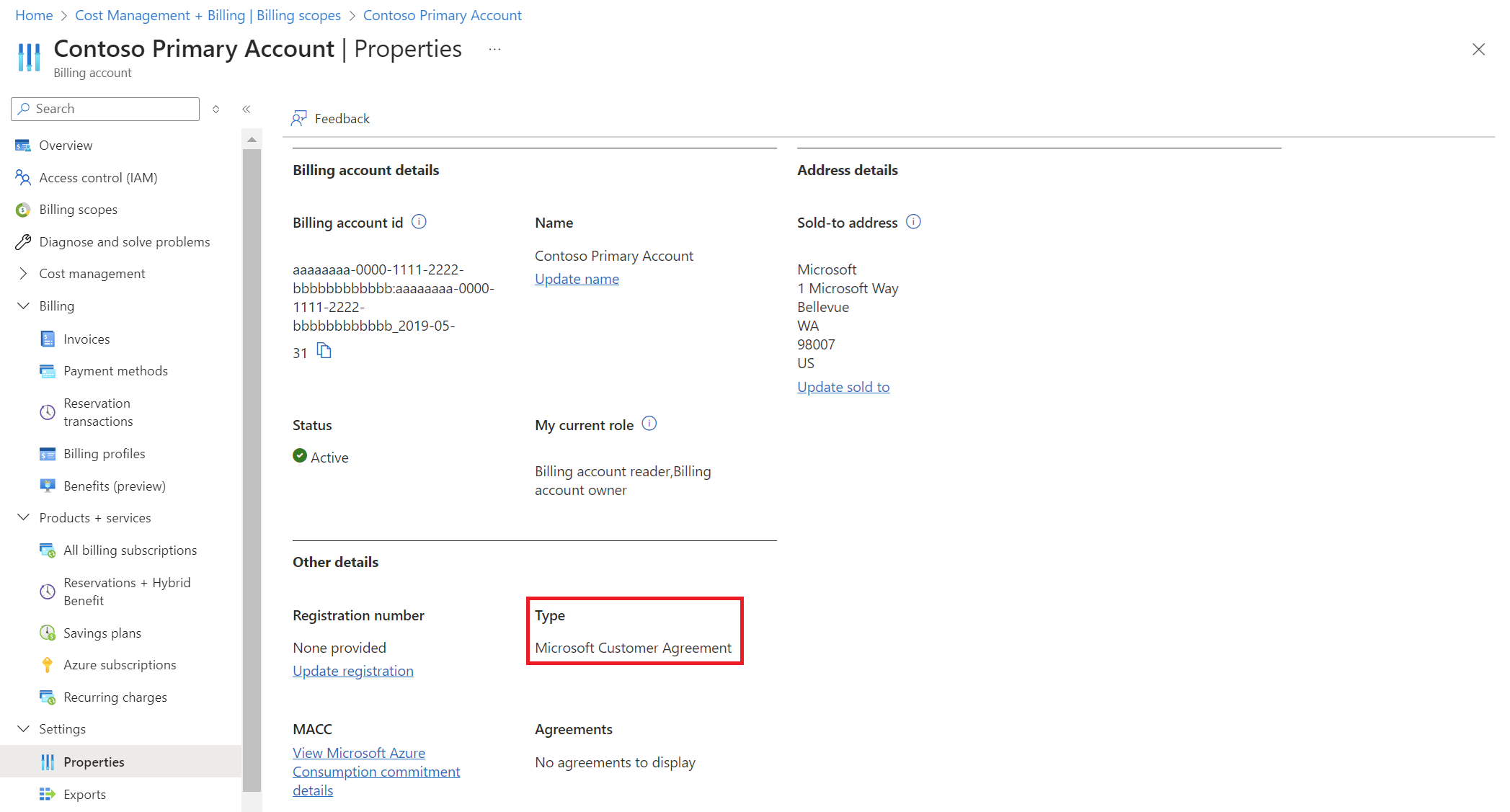
Jeśli masz dostęp do wielu zakresów rozliczeniowych, sprawdź typ w kolumnie konta rozliczeniowego. Masz dostęp do konta rozliczeniowego Umowy z Klientem Microsoft, jeśli typ konta rozliczeniowego w dowolnym z Twoich zakresów to Umowa z Klientem Microsoft.
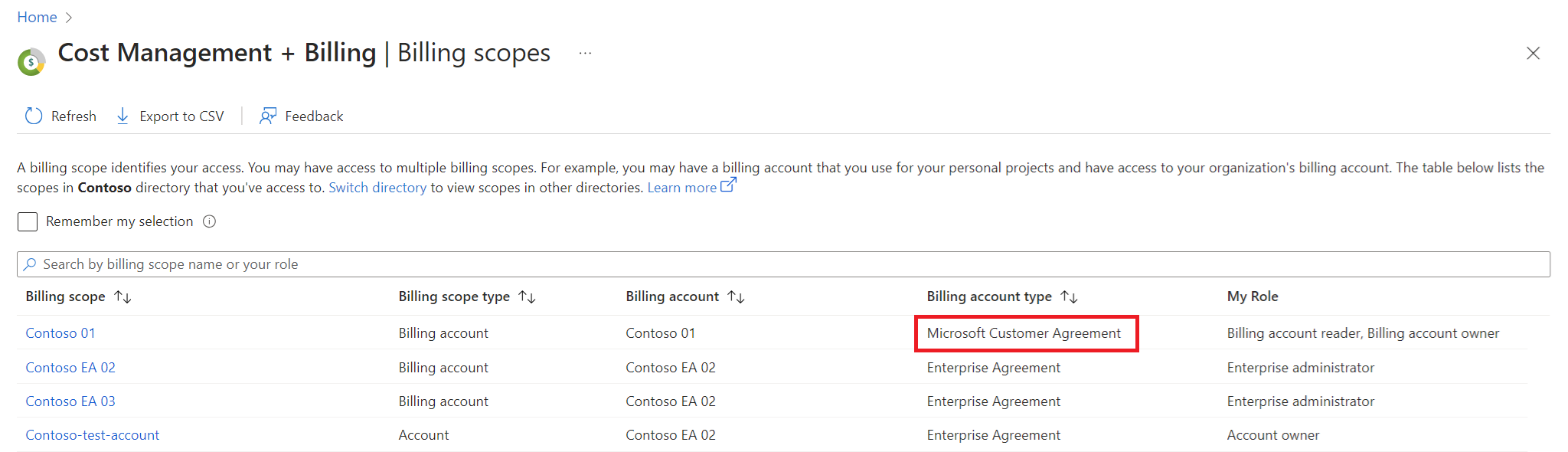
Potrzebujesz pomocy? Kontakt z pomocą techniczną
Jeśli potrzebujesz pomocy, skontaktuj się z pomocą techniczną, aby szybko rozwiązać problem.
Następne kroki
- Własność rozliczeń produktów platformy Azure jest przenoszona do sekcji faktury. Śledź opłaty za te subskrypcje w witrynie Azure Portal.
- Nadaj innym osobom uprawnienia do wyświetlania rozliczeń dla przeniesionych produktów i zarządzania nimi. Aby uzyskać więcej informacji, zobacz sekcję dotyczącą zadań i ról sekcji faktur.